Adobe Reader: Ændr standard zoomindstilling
I denne tutorial viser vi dig, hvordan du ændrer standard zoomindstillingen i Adobe Reader.
At læse en god bog sidst på dagen kan være afslappende for mange. Men hvis du ikke har den rigtige app til at læse dine yndlingsbøger, er læseoplevelsen ikke så god, som den kunne have været. Men når du finder den rigtige læseapp til Android, er det en helt anden boldgade.
Følgende læseapps til Android er gratis at bruge og tilbyder forskellige muligheder. Nogle apps gør tingene enkle, mens andre apps har mange muligheder for at gøre din læseoplevelse mere personlig. Nogle vil kræve, at du opretter en konto, men du ved aldrig; den funktion, den tilbyder, kan være login-processen værd.
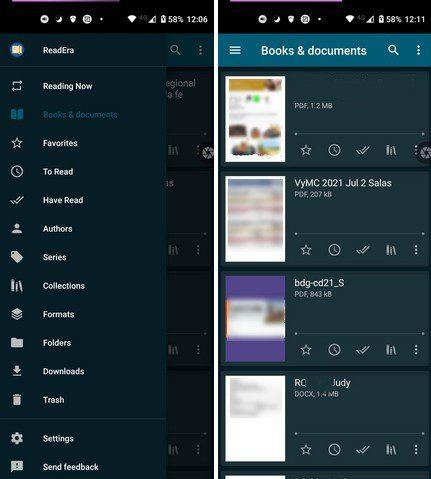
Med ReadEra kan du læse bøger i forskellige formater. For eksempel kan du læse i formaterne PDF, EPUB, Microsoft Word (DOC, DOCX, RTF), Kindle (MOBI, AZW3), DJVU, FB2, TXT, ODT og CHM. Appen gør et godt stykke arbejde med at organisere dine bøger efter muligheder som:
Hvis du nogensinde glemmer, hvilken bog du læser i øjeblikket, er der også muligheden Læs nu. Hvis du læser mere end én bog, finder du dem alle her. Du kan gøre ting såsom sortering efter filnavn, filformat, filstørrelse, ændret tid og læsetid ved at trykke på prikkerne.
Med et enkelt tryk i øverste højre hjørne kan du tilføje et bogmærke, og ved at trykke på øverste venstre hjørne kan du skifte til mørk tilstand. Du behøver ikke at registrere dig for at bruge appen, og når du først begynder at bruge appen, vil den vise dig alle de bøger, du har på din enhed. Du kan endda se dokumenter, du har glemt, at du havde. Ved at bruge delt skærm-tilstand kan du også læse to bøger på den samme app samtidigt.
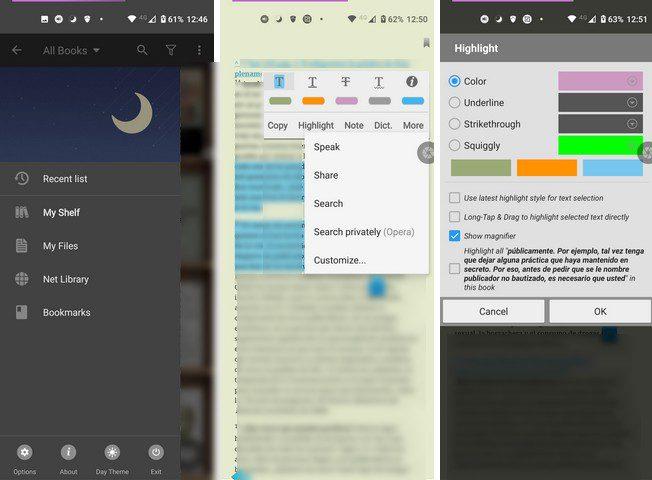
En anden populær app til at læse bøger er Moon Reader . Hvis du har brug for flere muligheder end hvad den gratis version tilbyder, kan du altid prøve Moon Reader Pro . Appen understøtter formater som EPUB, PDF, DJVU, AZW3, MOBI, FB2, PRC, CHM, CBZ, CBR, UMD, DOCX, ODT, RTF, TXT, HTML, MD(MarkDown), WEBP, RAR, ZIP eller OPDS.
Det er ikke Pro , men du kan stadig nyde muligheder som f.eks. mere end
Du kan organisere din hylde efter favorit, downloads, forfattere, tags. Funktionslisten fortsætter med dobbeltsidetilstand, 40 understøttede sprog og berettiget tekstjustering.
Hvis du er villig til at gå Pro, kan du nyde Pro-funktioner såsom:

I modsætning til andre apps, der kun lader dig læse den bog, du allerede har på din enhed, lader Nook: Read eBooks and Magazines dig gøre det og købe nye fra appen. Du kan prøve aviser og magasiner gratis i 14 dage og fortsætte, hvor du slap, fra enhver enhed. Når det kommer til læsestof, har du masser at vælge imellem.
Tilpas din læseoplevelse ved at ændre skrifttypestilen, justere lysstyrken og læse dine tegneserier med Zoom View. Appen lader dig gøre andre ting, såsom at fremhæve indhold, mens du læser, tilføje noter, tilføje bogmærker og holde dine samlinger organiseret i tilpassede samlinger.
Appen kan også deles med andre takket være profiler, hvor hver person kan få adgang til det indhold, de har downloadet. Der er også forældrekontrol, og du kan læse apps gratis ugens e-bog hver fredag.
Du kan endda dele købt indhold med andre. For at bruge appen skal du oprette en konto. Det vil også bede dig om dine kreditkortoplysninger, bare hvis du vil købe en bog, men du kan springe dette trin over og tilføje disse oplysninger senere.
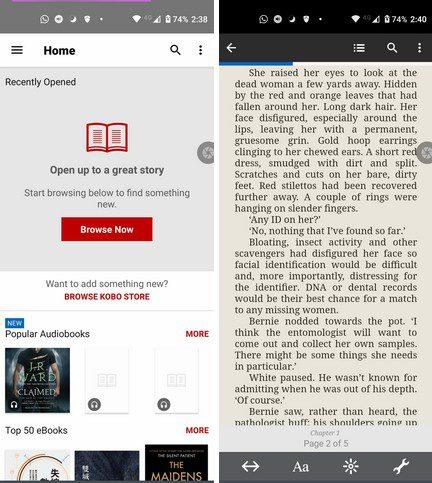
Med Kobo skal du også oprette en konto. Alligevel vil den ikke bede dig om nogen økonomiske oplysninger som den tidligere app. Appen tilbyder også et stort udvalg af læsemuligheder. Du kan også tilpasse din læsning med muligheder såsom nattilstand. Lydafspilleren er også nem at bruge. Du kan læse på forskellige sprog såsom:
Appen tilbyder også forskellige e-bøger, du kan downloade gratis og derefter se dem pæne og organiserede i faner som Bog, Lydbøger, Forfattere og Serier.
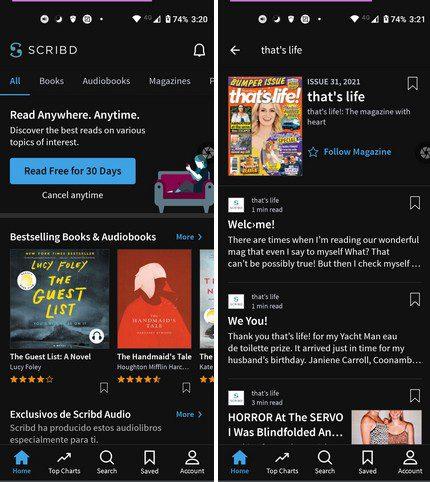
Scribd er en anden populær app, du kan bruge til at læse dine yndlingsbøger. Det kræver, at du opretter en konto, men kompenserer for det med et stort udvalg af læsemuligheder. For ubegrænset adgang til indholdet skal du også have et abonnement på $8,99 om måneden. Du kan betale med PayPal eller dit kreditkort.
Du får adgang til millioner af bøger, magasiner, lydbøger og musik. Du kan også ændre layout, skrifttyper osv. Du kan prøve appen gratis i 30 dage og teste den for at se, om det er den app, du leder efter. Lydbogslytteren har funktioner som hastighedsjustering, sleep-timer og offlinelytning. Du kan også tilføje noter, bogmærker og vælge mellem lodret og vandret siderulning.
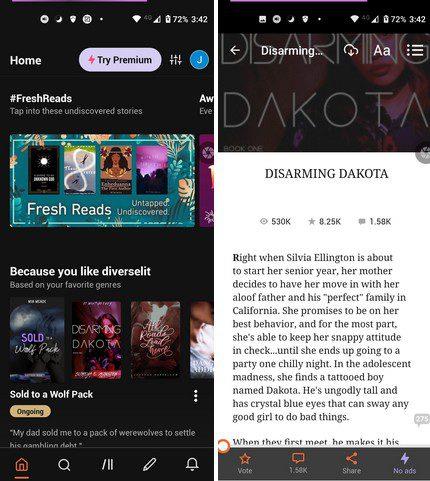
Hvis de tidligere muligheder ikke overbeviser dig, vil WattPad måske fungere med over 100 millioner downloads. Denne app er ikke kun for læsere, men også for forfattere. Du kan give dit forfatterskab den eksponering, der skal til for at få opmærksomhed fra udgivere. Der er også et fællesskab, der venter på dig, hvor du kan kommentere på det, du læser, og se, hvad andre har at sige om det.
En anden funktion, du kan nyde, er at blive underrettet, når et nyt kapitel føjes til din yndlingsbog. På den måde kan du indhente det, så snart det er tilgængeligt.
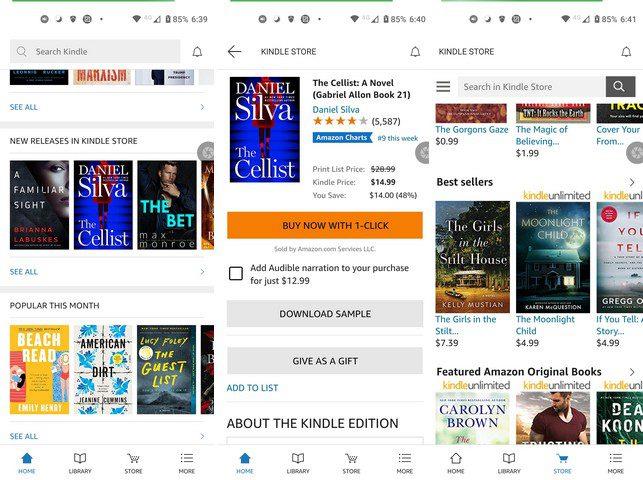
Amazon Kindle er en klassiker, når det kommer til e-bogsapps til Android. Du kan regne med en af de største e-bogsbutikker derude. Appen tilbyder gratis læseindhold og synkronisering på tværs af enheder. Der er et stort udvalg af læsefunktioner såsom:
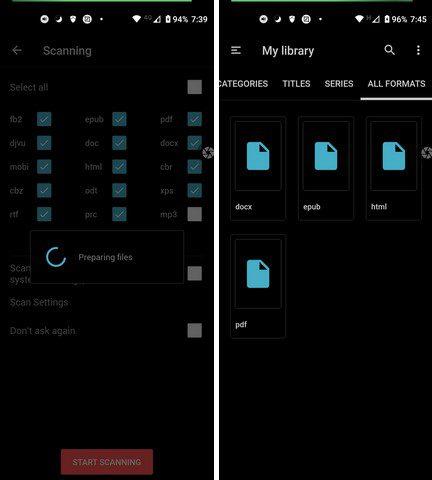
FullReader er en app, hvor du kan læse de bøger eller andre filer, du allerede har på din Android-enhed. Du finder ikke en e-bog butik her, men appen er nem at bruge. Appen understøtter formater som fb2, ePub, txt, PDF, doc, docx, cbr, cbz, rtf, DjVu, DjV, html, htm, mobi, xps, oxps, odt, rar, zip, 7z, MP3.
Appens filhåndtering scanner din enhed for understøttede filer, og den understøtter også skylagring til Google Drev, Dropbox og One Drive. Du kan også regne med en tilpasselig værktøjslinje, lydafspiller, indbygget oversætter, mørk/lys tilstand, widgets og boggenveje. Glem ikke at tilføje dine noter og bogmærker også.
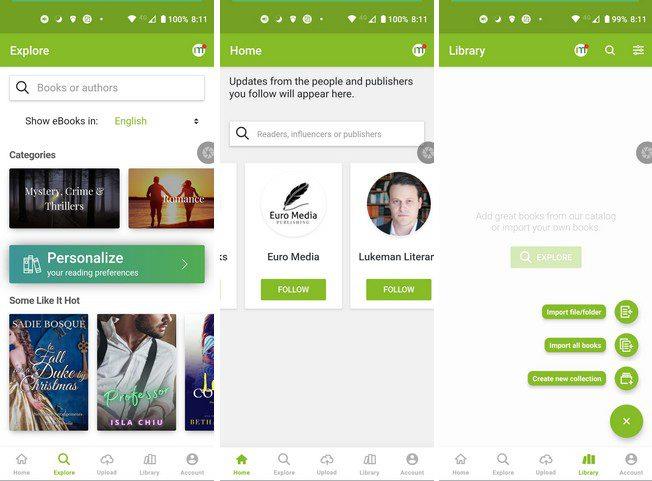
Media365 tilbyder også et stort udvalg af e-bøger, som du kan læse. Du kan importere filer i de understøttede 32 formater, der inkluderer EPUB og PDF. Du kan også bruge funktioner såsom sidevendende animationer og funktioner til at tilpasse din læseoplevelse.
For eksempel kan du justere skrifttype, tekststørrelse, øjenkomforttilstand, mørk tilstand og tage noter/højdepunkter. Du har masser af nyt indhold at vælge imellem, da appen jævnligt opdateres med nyt læsestof.
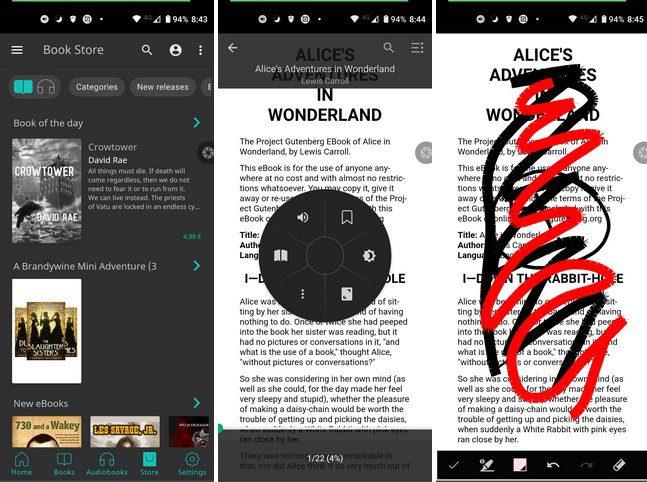
Sidst men ikke mindst har du PocketBook Reader . Appen har en farverig sidemenu, der hjælper dig med at holde dine e-bøger pæne og organiserede. Du kan finde din e-bog efter samlinger, lydbøger, Google-bøger, købte bøger, læsehastighed og ønskeliste. Appen understøtter i alt 19 formater og lader dig også lytte til dine bøger.
Glem ikke at bruge den indbyggede TTS og bruge cloud storage-funktionen til Google Drev, Dropbox og Google Books. Hvis du har en E Ink e-reader PocketBook, kan du også synkronisere dine konti og bøger med en QR-kode. Appen har også en indbygget ordbog og finder dine bøger ved hjælp af et filter. Der er også widget-understøttelse, og du kan også beskære marginerne.
Som du kan se, når det kommer til at vælge en e-bog app, har du en del muligheder at vælge imellem. Det hele afhænger af, hvilke funktioner appen har at tilbyde. Hvilken app tror du, du vil starte med? Fortæl mig det i kommentarerne nedenfor, og glem ikke at dele artiklen med andre på sociale medier.
I denne tutorial viser vi dig, hvordan du ændrer standard zoomindstillingen i Adobe Reader.
Vi viser dig, hvordan du ændrer fremhævelsesfarven for tekst og tekstfelter i Adobe Reader med denne trin-for-trin vejledning.
Løs problemet Der opstod en fejl ved åbning af dette dokument. Adgang nægtet. fejlmeddelelse, når du forsøger at åbne en PDF-fil fra en e-mail-klient.
Vi viser dig, hvordan du ændrer fremhævelsesfarven for tekst- og tekstfelter i Adobe Reader.
Lær, hvordan du downloader, underskriver og sender et PDF-dokument via e-mail med denne vejledning.
Microsoft Internet Explorer viser muligvis PDF-filer i browseren. Foretag en ændring ved hjælp af denne vejledning, hvis du ønsker, at PDF-filer skal åbnes i Adobe Reader i stedet.
Gør links til PDF-filer åbne i Adobe Reader i stedet for Google Chrome med en simpel ændring i plugin-indstillingerne.
Sådan ændres standard zoomindstillingen i Adobe Reader.
Læs dine yndlingsbøger i en af disse funktionsfyldte læseapps til Android. Alle er gratis at bruge med køb i appen.
Hvis din Adobe Acrobat-licens er udløbet eller den ikke er aktiveret, skal du deaktivere AcroTray-processen i Task Manager og opdatere appen.
Lær, hvordan du beskytter en PDF-fil med adgangskode med disse tips.
Skjul den irriterende venstre rude i Adobe Reader DC for altid, så den ikke vises i nyåbnede dokumenter.
Efter at have rootet din Android-telefon har du fuld systemadgang og kan køre mange typer apps, der kræver root-adgang.
Knapperne på din Android-telefon er ikke kun til at justere lydstyrken eller vække skærmen. Med et par enkle justeringer kan de blive genveje til at tage et hurtigt billede, springe sange over, starte apps eller endda aktivere nødfunktioner.
Hvis du har glemt din bærbare computer på arbejdet, og du har en vigtig rapport, du skal sende til din chef, hvad skal du så gøre? Brug din smartphone. Endnu mere sofistikeret, forvandl din telefon til en computer for at multitaske lettere.
Android 16 har låseskærmswidgets, så du kan ændre låseskærmen, som du vil, hvilket gør låseskærmen meget mere nyttig.
Android Picture-in-Picture-tilstand hjælper dig med at formindske videoen og se den i billede-i-billede-tilstand, hvor du ser videoen i en anden brugerflade, så du kan lave andre ting.
Det bliver nemt at redigere videoer på Android takket være de bedste videoredigeringsapps og -software, som vi nævner i denne artikel. Sørg for, at du har smukke, magiske og stilfulde billeder, som du kan dele med venner på Facebook eller Instagram.
Android Debug Bridge (ADB) er et kraftfuldt og alsidigt værktøj, der giver dig mulighed for at gøre mange ting, f.eks. finde logfiler, installere og afinstallere apps, overføre filer, roote og flashe brugerdefinerede ROM'er og oprette sikkerhedskopier af enheden.
Med automatiske klik-applikationer behøver du ikke at gøre meget, når du spiller spil, bruger applikationer eller bruger opgaver, der er tilgængelige på enheden.
Selvom der ikke findes nogen magisk løsning, kan små ændringer i, hvordan du oplader, bruger og opbevarer din enhed, gøre en stor forskel i at bremse batterislid.
Den telefon, som mange elsker lige nu, er OnePlus 13, fordi den udover overlegen hardware også besidder en funktion, der har eksisteret i årtier: den infrarøde sensor (IR Blaster).


















